Pag-install
Handa nang i-install ang Saasfly? Sundin ang gabay na ito sa paggamit ng create saasfly CLI upang makapagsimula.
Pangangailangan sa System
- Node.js - 18.17 o mas bago.
- Bun - 1.0 o mas bago.
- OS - macOS, Windows (kabilang ang WSL), at Linux ay suportado.
Siyanga pala, inirerekomenda namin ang paggamit ng NVM (Node Version Manager) para magpatakbo ng iba’t ibang bersyon ng Node.js.
1. Patakbuhin ang Setup Wizard
Patakbuhin ang sumusunod na command sa iyong terminal upang simulan ang aming madaling gamitin na install wizard:
bun create saasflySa pag-install, makikita mo ang mga sumusunod na prompt:
- I-clone ang saasfly repository sa tinukoy na folder.
- Alisin ang kasaysayan ng git
- Mag-install ng mga dependency
- Bumuo ng uri ng Prisma
Pagkatapos ng mga prompt, gagawa ang create saasfly ng folder na may pangalan ng iyong proyekto at i-install ang mga kinakailangang dependency.
2. Simulan ang Saasfly
Dapat mong gawin ang mga listahan sa ibaba upang patakbuhin ang server.
I-set Up Ang Mga Variable ng Environment
Ilagay ang saasfly folder, i-duplicate ang .env.example file, palitan ang pangalan nito sa .env.local , at ilagay ang iyong mga variable.
cd saasflycp .env.example .env.localTiyaking mayroon kang Postgres DB (Kung wala kang Postgres, mag-click dito ) at nakagawa ng bagong database.
Ang POSTGRES_URL ay dapat nasa iyong .env.local na file:
# Halimbawa ng Format# POSTGRES_URL="postgres://{USER}:{PASSWORD}@{DB_HOST}:{DB_PORT}/{DATABASE}"
POSTGRES_URL="postgres://postgres:[email protected]:5432/saasfly"Pagkatapos, gamitin ang bun upang lumikha ng mga talahanayan ng database:
bun db:pushOutput:
🚀 Your database is now in sync with your Prisma schema. Done in 151ms
┌─────────────────────────────────────────────────────────┐│ Update available 5.9.1 -> 5.10.2 ││ Run the following to update ││ npm i --save-dev prisma@latest ││ npm i @prisma/client@latest │└─────────────────────────────────────────────────────────┘Kung may nangyaring mali, maaari mo kaming kausapin sa Discord , natutuwa kaming sumagot ng anuman tungkol sa Saasfly.
Patakbuhin muna ang build
Dahil ang ilang pangunahing bahagi ay kailangan ng oras ng pag-compile, dapat mong run build muna.
bun run buildPatakbuhin ang Development Server
Gamitin ang bun run upang simulan ang iyong web server:
bun run dev:web@saasfly/nextjs:dev: cache bypass, force executing ad8bea47f156e113@saasfly/nextjs:dev: $ bun with-env next dev@saasfly/nextjs:dev: $ dotenv -e ../../.env.local -- next dev@saasfly/nextjs:dev: ▲ Next.js 14.1.0@saasfly/nextjs:dev: - Local: http://localhost:3000@saasfly/nextjs:dev:@saasfly/nextjs:dev: automatically enabled Fast Refresh for 1 custom loader@saasfly/nextjs:dev: ✓ Ready in 12.1sKung magiging maayos ang lahat, dapat na ngayong ihatid ng Saasfly ang iyong proyekto sa http://localhost:3000, at makikita mo ang resulta:
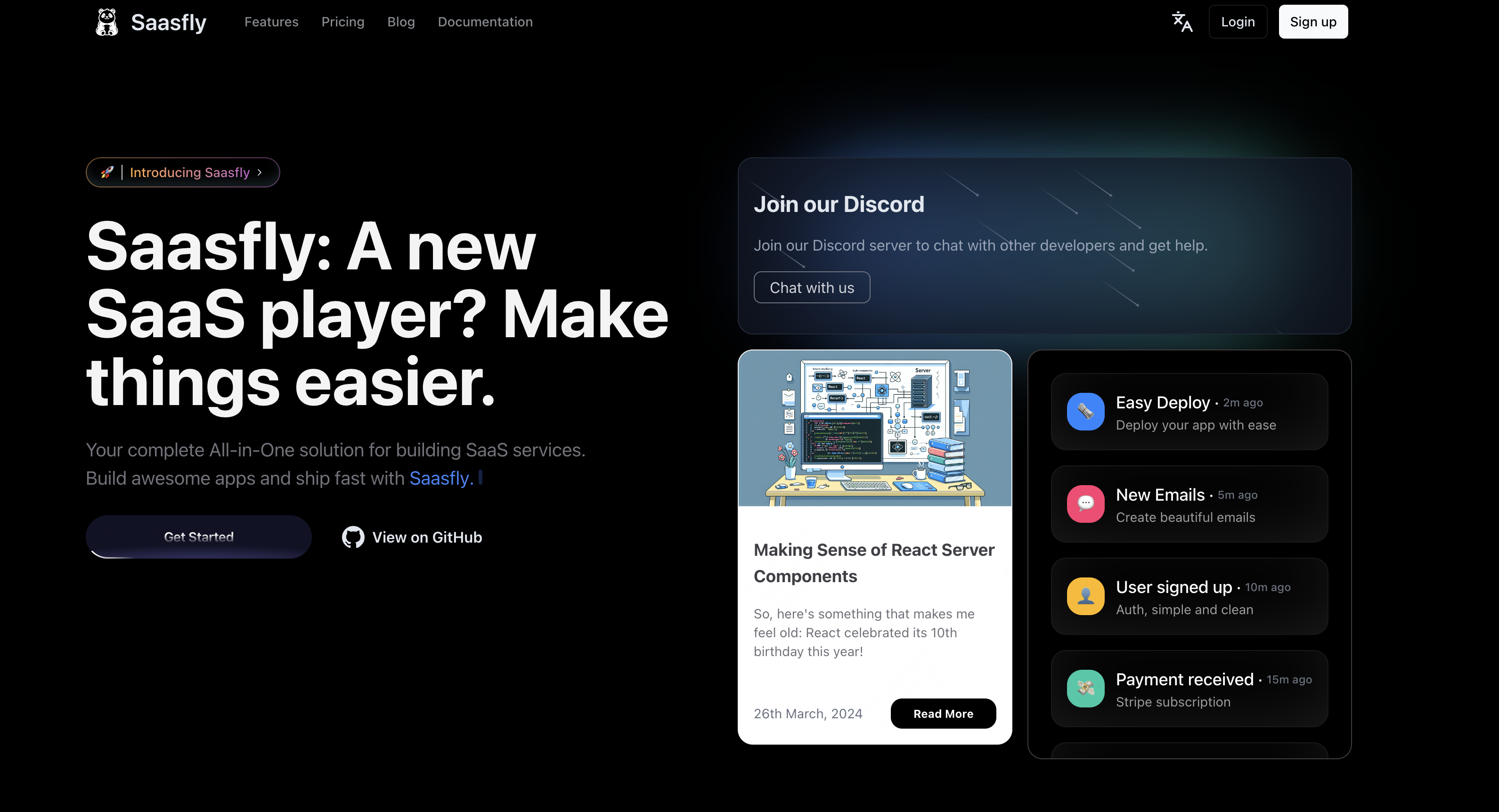
Binabati kita! Ngayon ay maaari ka nang magsimulang mag-coding para buuin ang iyong SaaS.
Kung bago ka sa Saasfly, tingnan ang project structure docs para sa pangkalahatang-ideya ng lahat ng posibleng file at folder sa iyong application.
Run With Stripe
Pakibasa ang artikulong Stripe. At pagkatapos ay gamitin ang bun dev upang tumakbo kasama si Stripe:
bun dev